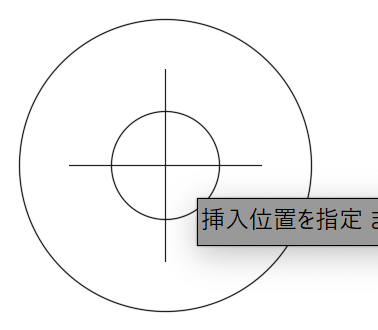パソコン前で疑問に思うエプロン女性_01.png)
ブロックの挿入基点を変更したいんだけど…
なにか方法ないのかなぁ?
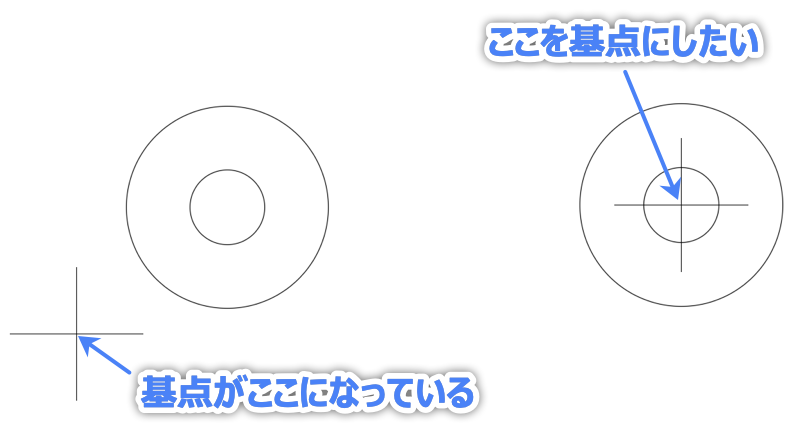
こんにちは、メモだよ!!管理人です。
今回は、そんなあなたに、ブロックの挿入基点の変更方法を紹介します。
ブロックを作成するとき、挿入基点の初期値は原点になっています。
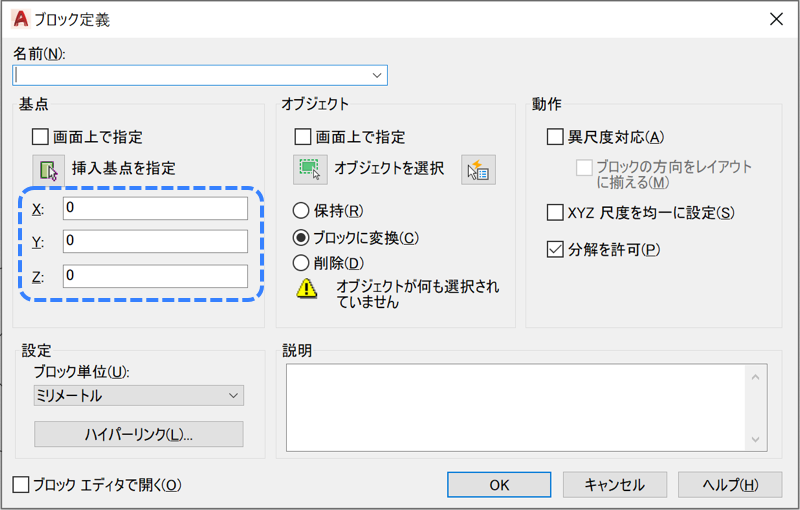
基点を変更するのを忘れてブロックを作成してしまうと、挿入基点が原点になります。
そんなときに、ブロック作成後にブロックの挿入基点を変更したいと思います。
ではさっそく、どのようにすれば挿入基点を変更できるのかを見てみましょう。
ブロック エディタで挿入基点を変更
ブロック エディタを開いたとき、0,0 の位置が挿入基点になります。
なので、挿入基点が 0,0 になるように図形を移動することによって変更することができます。
- 挿入基点を変更したいブロックをダブルクリックします。
- OK ボタンをクリックします。
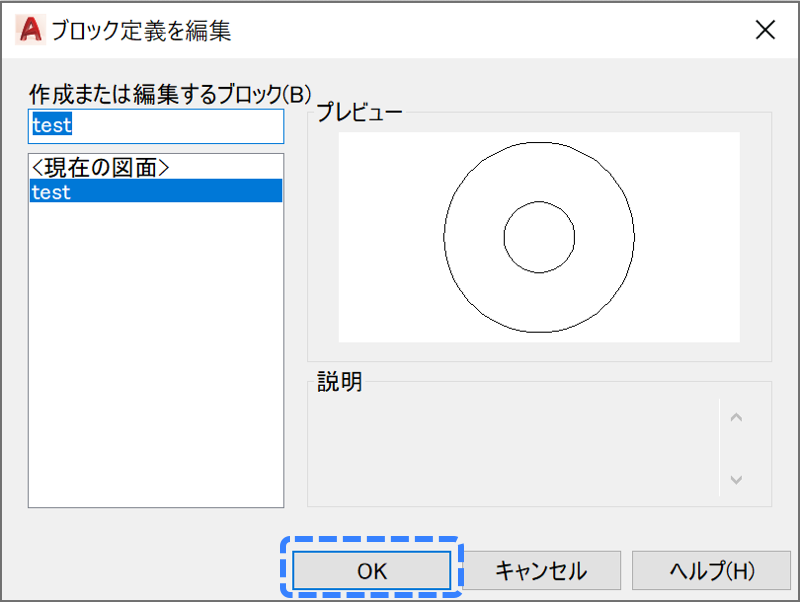
- 移動(MOVE)コマンドを実行します。
- ALLと入力してすべての図形を選択します。
- Enterキーを押して選択を確定します。
- 挿入基点にしたい場所をクリックします。
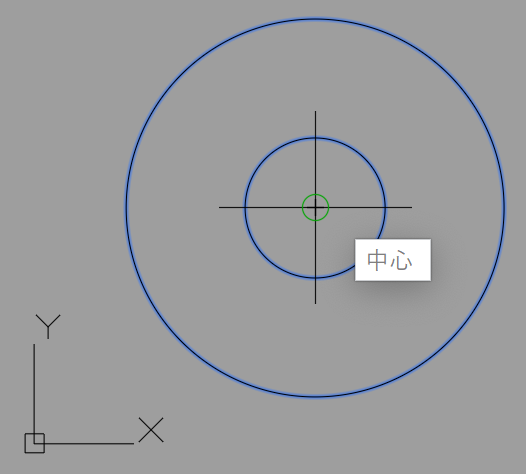
- #0,0と入力します。
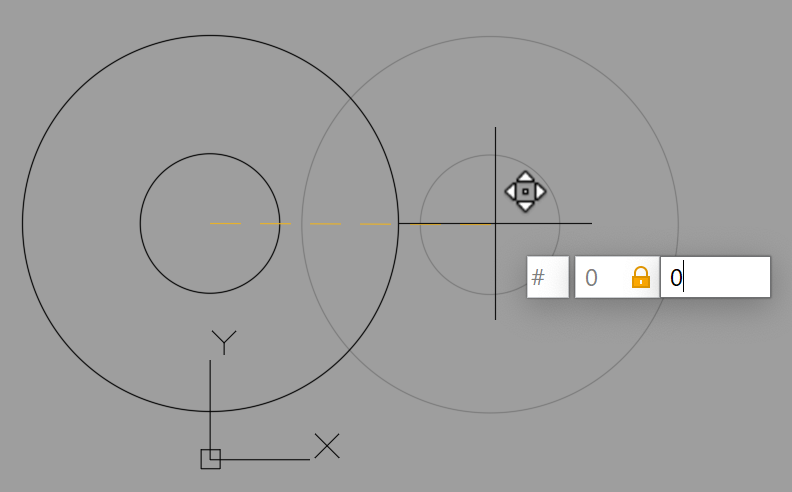
- 挿入基点としたい場所が原点になったことを確認します。
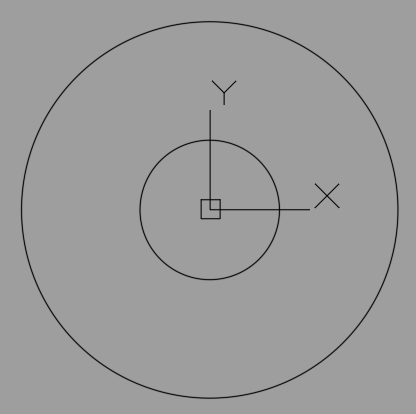
- エディタを閉じる ボタンをクリックします。
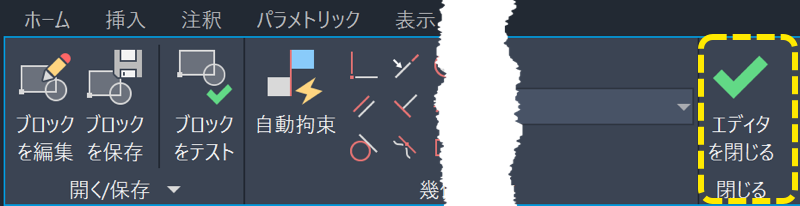
- 変更を保存 をクリックします。
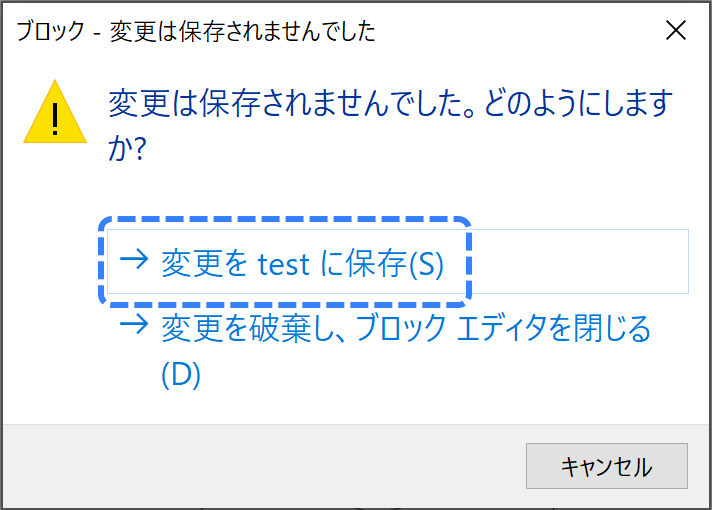
これで、ブロックの挿入基点が変更されました。
ブロックを挿入するときに、挿入基点が変更されていることを確認できます。😄
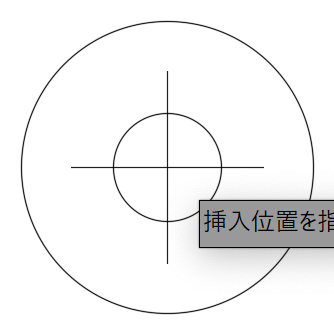
ブロック挿入時に基点を変更する
パソコン前で疑問に思うエプロン女性_01.png)
ブロック挿入時の挿入基点は変更できたけど…
今まで挿入していたブロックの場所が変わってる…
これってなんとかならないの?
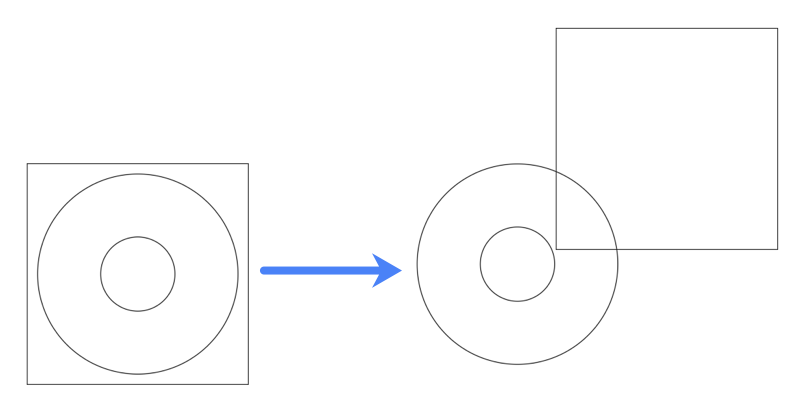
それはどうしようもないんです…
ブロックの挿入基点を変更してしまったので…
すでに挿入しているブロックがあって、その場所が変更されるのがいやなときは、ブロック定義の挿入基点を変更できません。😞
なので、ブロックを挿入するときに基点を変更する必要があります。
では、どうすればそれができるのかを見てみましょう。
ブロック挿入時に基点オプションを使用する
ブロック挿入時に基点オプションを使用すると、ブロックの挿入基点を変更することができます。
- 挿入したいブロックを選択します。
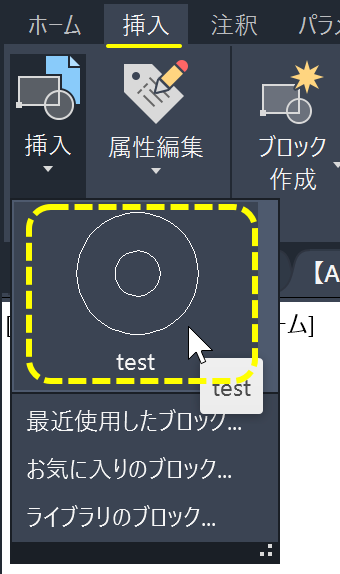
- 基点 をクリックします。

- 基点としたい場所をクリックします。
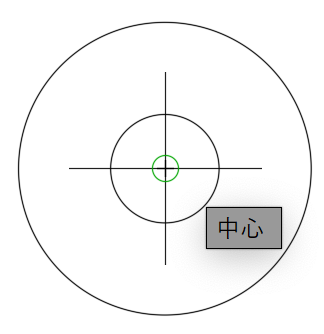
これで、挿入基点が変更されたので、ブロックを挿入したい場所を指定してブロックを挿入できます。😄
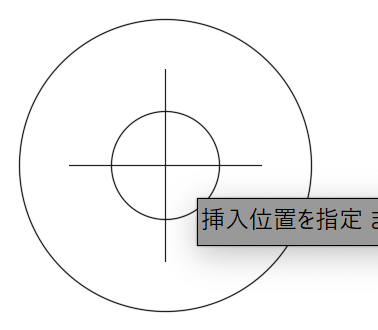
ダイナミック ブロックの点パラメーターを追加する
ダイナミック ブロックの点パラメーターを追加することによって、ブロック挿入時に簡単に基点を変更できます。
- 挿入基点を変更したいブロックをダブルクリックします。
- OK ボタンをクリックします。
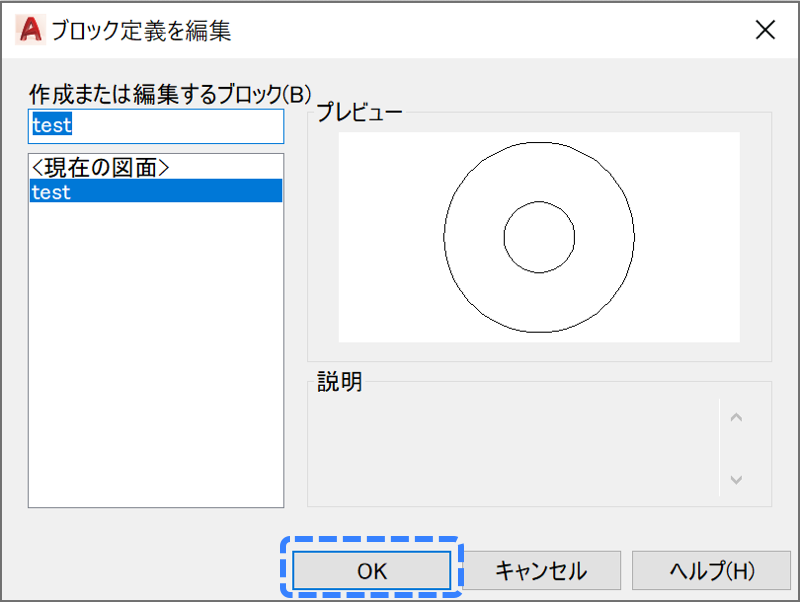
- パラメータ タブにある 点 をクリックします。
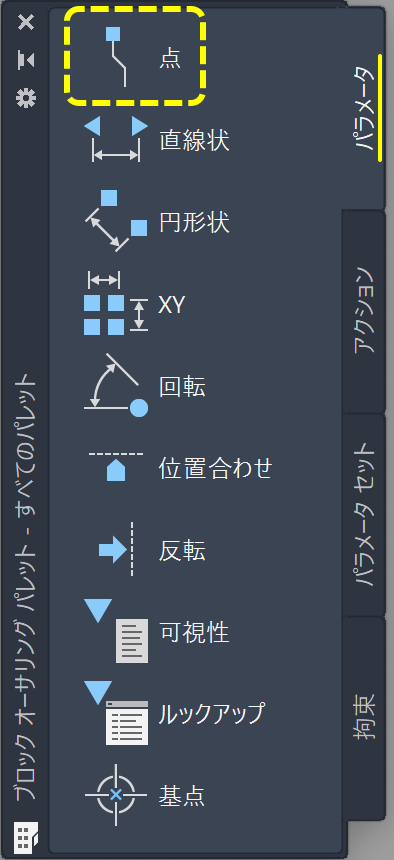
- 挿入基点にしたい場所をクリックします。
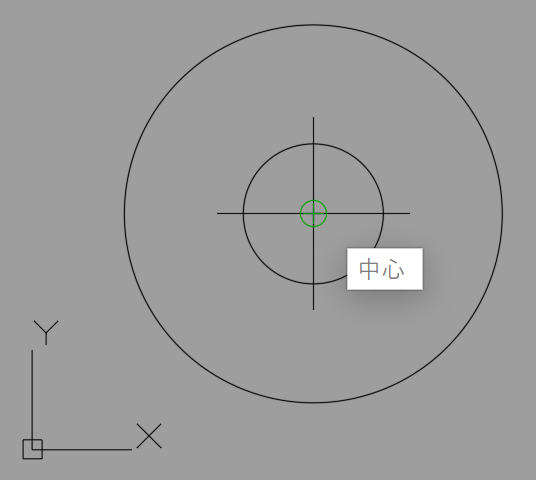
- 適当な場所をクリックします。
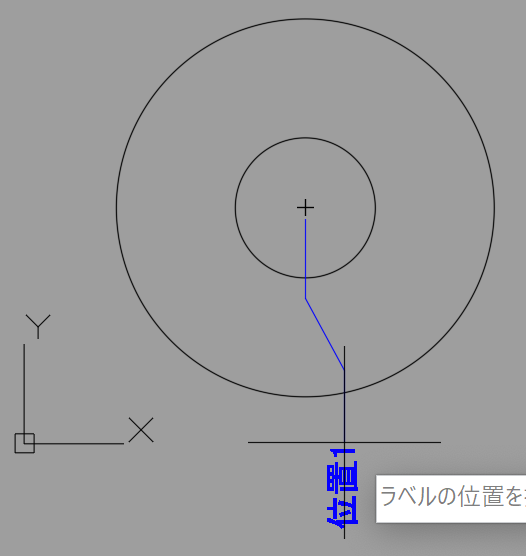
- エディタを閉じる ボタンをクリックします。
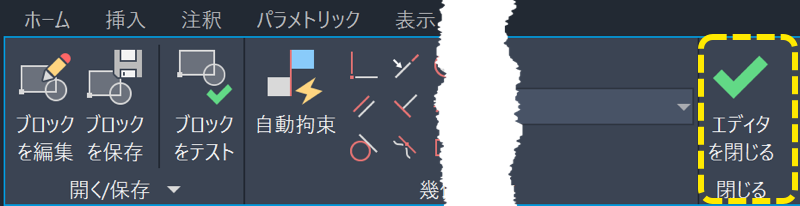
- 変更を保存 をクリックします。
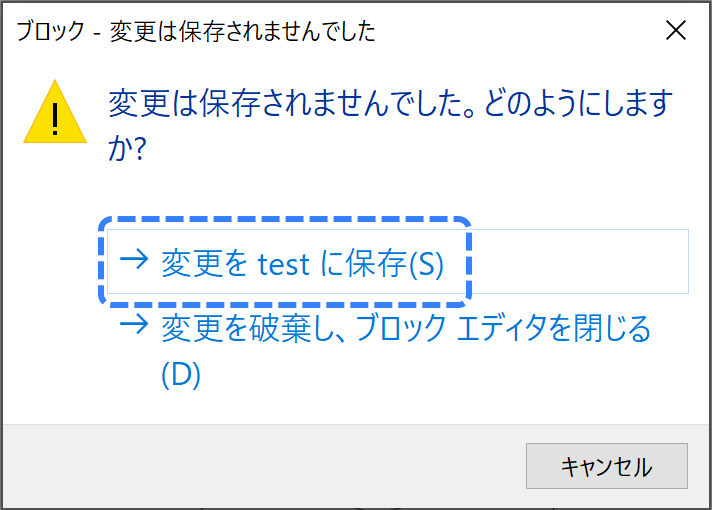
これで、あたらしい挿入基点を追加できました。
ブロックを挿入するときに、挿入基点は最初は元の場所にあります。
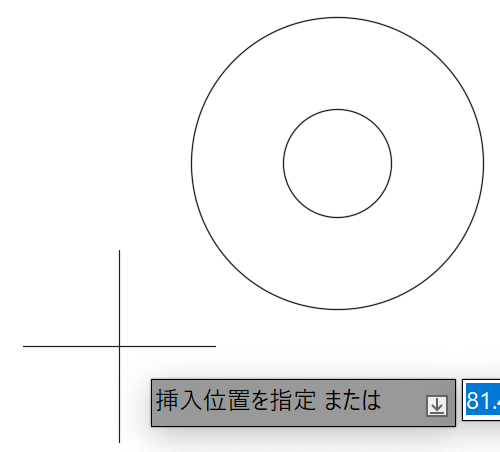
ここで、Ctrlキーを押すと、新たに設定した場所が挿入基点になります。😄